Mac Användarhandbok
- Välkommen
- Nyheter i macOS Tahoe
-
- Ändra systeminställningar
- Välja skrivbordsbild
- Lägga till och anpassa widgetar
- Använda en skärmsläckare
- Lägga till en användare eller grupp
- Lägga till mejl eller andra konton
- Automatisera åtgärder med Genvägar
- Skapa en Memoji
- Ändra din inloggningsbild
- Ändra systemspråket
- Öka storleken på skärminnehållet
-
- Introduktion till Apple Intelligence
- Översätt meddelanden och samtal
- Skapa originalbilder med Image Playground
- Skapa egna emojier med Genmoji
- Använda Apple Intelligence med Siri
- Hitta rätt ord med Skrivverktyg
- Sammanfatta notiser och minska störningar
- Använd ChatGPT med Apple Intelligence
- Apple Intelligence och integritet
- Blockera åtkomst till Apple Intelligence-funktioner
-
- Ställa in ett fokus för att fokusera
- Blockera popupfönster i Safari
- Använda diktering
- Utföra snabbåtgärder med aktiva hörn
- Skicka e-post
- Skicka textmeddelanden
- Ringa ett FaceTime-samtal
- Redigera bilder och videor
- Använda Livetext till att interagera med text i en bild
- Skapa en snabbanteckning
- Hämta färdbeskrivningar
-
- Introduktion till Kontinuitet
- Använda AirDrop till att skicka objekt till enheter i närheten
- Lämna över uppgifter mellan enheter
- Styr iPhone från datorn
- Kopiera och klistra in mellan enheter
- Strömma video och ljud med AirPlay
- Ringa och ta emot samtal och textmeddelanden på datorn
- Använda internetanslutningen på iPhone med datorn
- Dela Wi‑Fi-lösenordet med en annan enhet
- Använda iPhone som en webbkamera
- Infoga skisser, bilder och skanningar från iPhone eller iPad
- Lås upp datorn med Apple Watch
- Använda iPad som en andra bildskärm
- Använda ett tangentbord och en mus till att styra Mac och iPad
- Synkronisera musik, böcker med mera mellan enheter
-
- Ställa in Familjedelning
- Få rekommendationer för Familjedelning
- Lägga till familjemedlemmar i en familjedelningsgrupp.
- Ta bort familjemedlemmar från en familjedelningsgrupp.
- Hantera delnings- och föräldrainställningar
- Dela ett bildbibliotek
- Samarbeta på projekt
- Hitta innehåll som delas med dig
- Hitta släkt och vänner
- Resurser för din Mac
- Resurser för dina Apple-enheter
- Copyright och varumärken

Högerklicka på datorn
På en Mac kallas ett högerklick ett sekundärklick eller kontroll-klick. Du öppnar kontextmenyer genom att kontroll-klicka på ett objekt (som skrivbordet, symboler eller filer) med tangentbordet och musen eller styrplattan.
Kontroll-klicka på ett objekt
Håll ned kontrolltangenten samtidigt som du klickar på ett objekt med musen eller styrplattan.
Tips: Om du har ett Magic Keyboard med Touch ID och numeriskt tangentbord (USB‑C) kan du använda kontextmenytangenten ![]() (nedanför F13-tangenten) till att öppna en kontextmeny med tangentbordet.
(nedanför F13-tangenten) till att öppna en kontextmeny med tangentbordet.
Du kan också ställa in fler alternativ för kontroll-klick med musen eller styrplattan.
Kontroll-klicka på objekt med bara musen
Du kan behöva ändra musinställningarna för att kunna kontroll-klicka på objekt genom att bara använda musen.
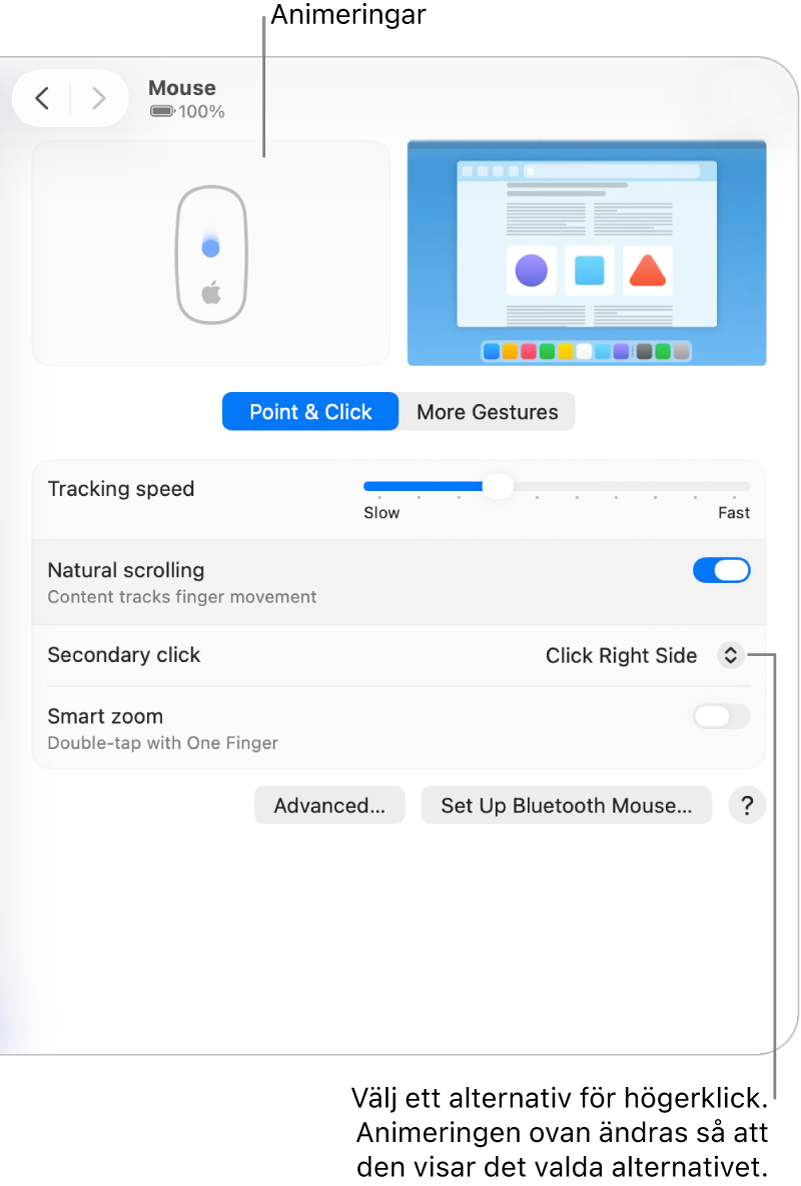
Öppna appen Systeminställningar
 på datorn.
på datorn.Klicka på Mus
 i sidofältet. (Du måste kanske rulla nedåt.)
i sidofältet. (Du måste kanske rulla nedåt.)Klicka på popupmenyn Sekundärklicka och välj sedan ett alternativ.
Du kan välja att klicka på den högra eller vänstra sidan av musens hölje – du väljer vilken sida som passar bäst för dig.
Kontroll-klicka på objekt med bara styrplattan
Du kan behöva ändra styrplatteinställningarna för att kunna kontroll-klicka på objekt genom att bara använda styrplattan.
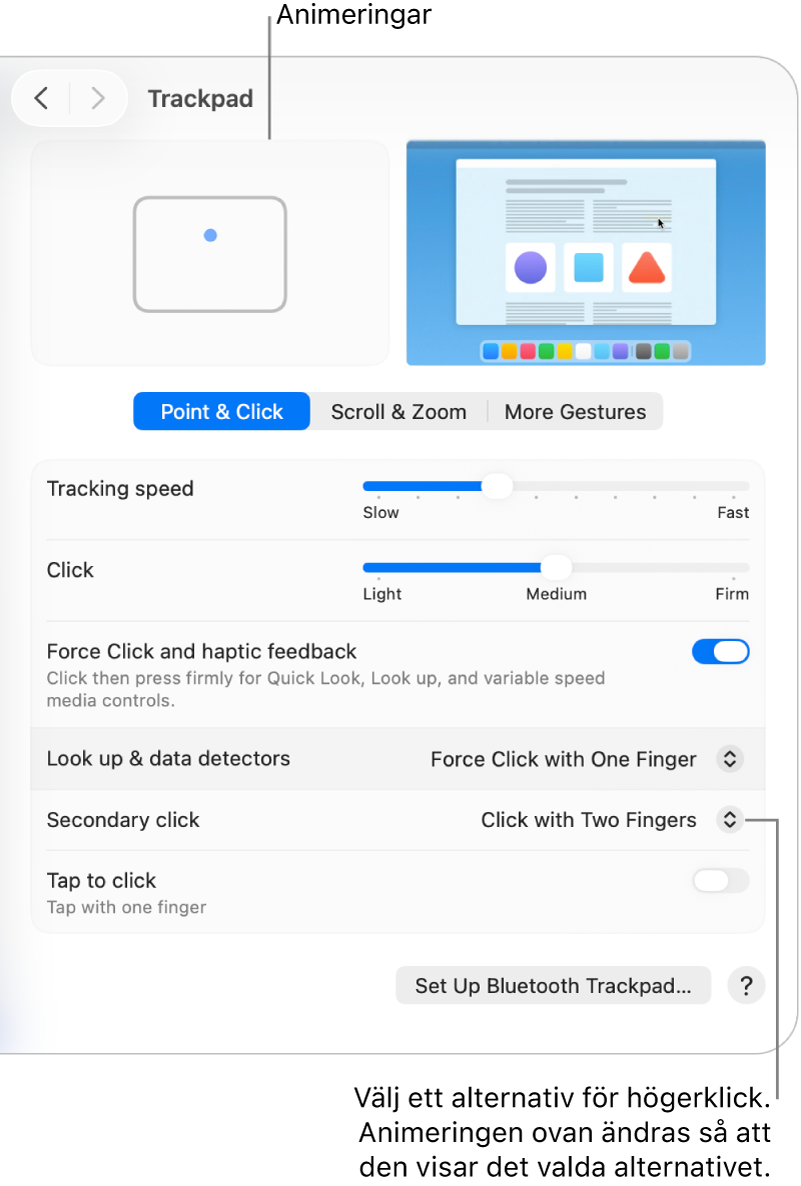
Öppna appen Systeminställningar
 på datorn.
på datorn.Klicka på Styrplatta
 i sidofältet. (Du måste kanske rulla nedåt.)
i sidofältet. (Du måste kanske rulla nedåt.)Klicka på popupmenyn Sekundärklicka och välj sedan ett alternativ.